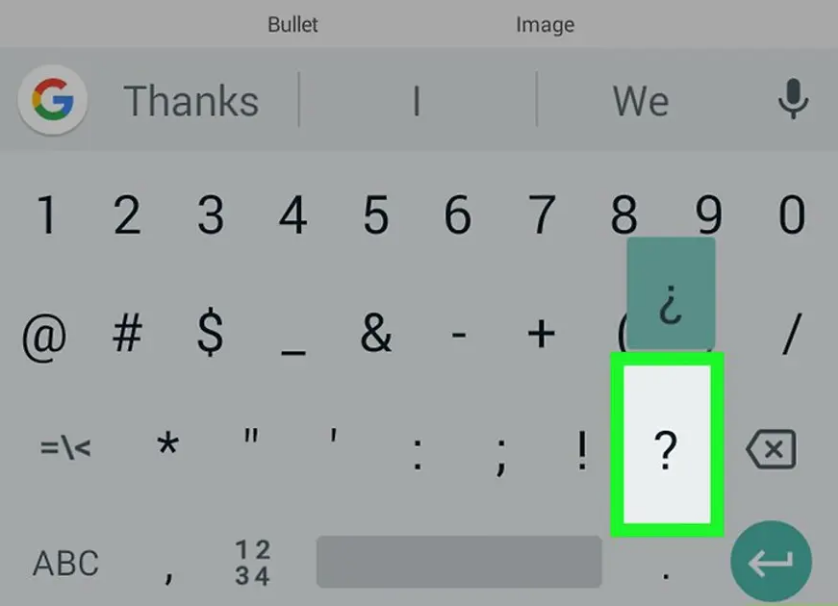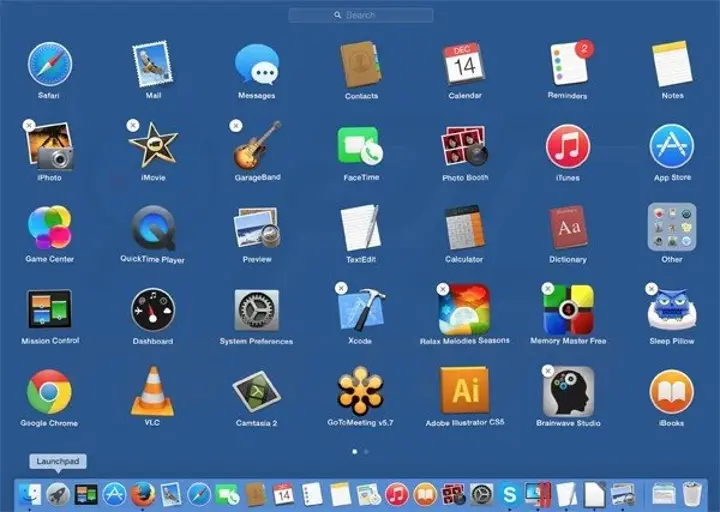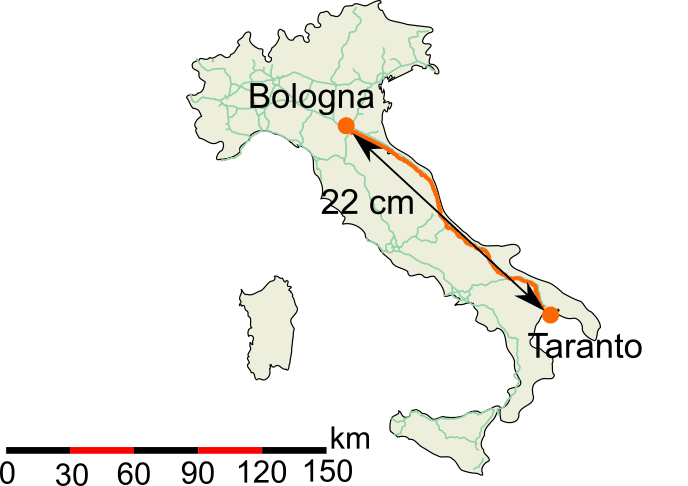Come Uscire dalla Modalità Provvisoria su Android
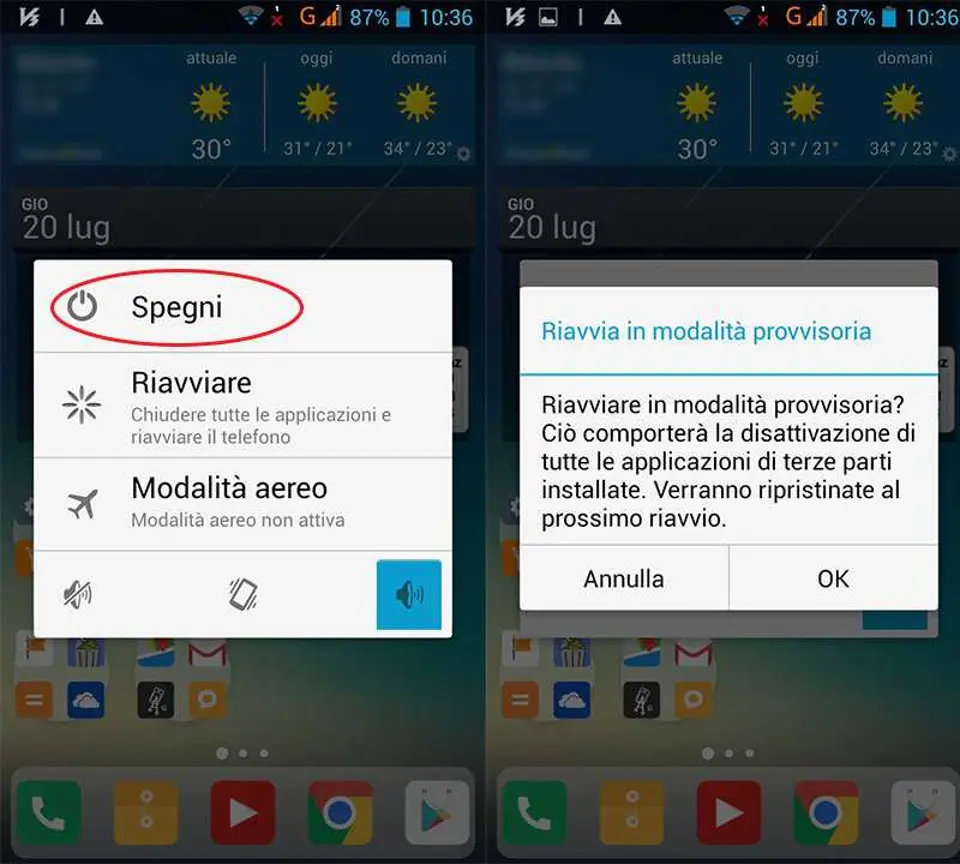
La “Modalità provvisoria” su un dispositivo Android viene attivata automaticamente dal sistema operativo Android quando si verificano errori a livello software o hardware, o quando un’applicazione di terze parti sta causando problemi. Questa modalità di funzionamento limita le funzioni del dispositivo, ma permette all’utente di risolvere i problemi che stanno causando il malfunzionamento.
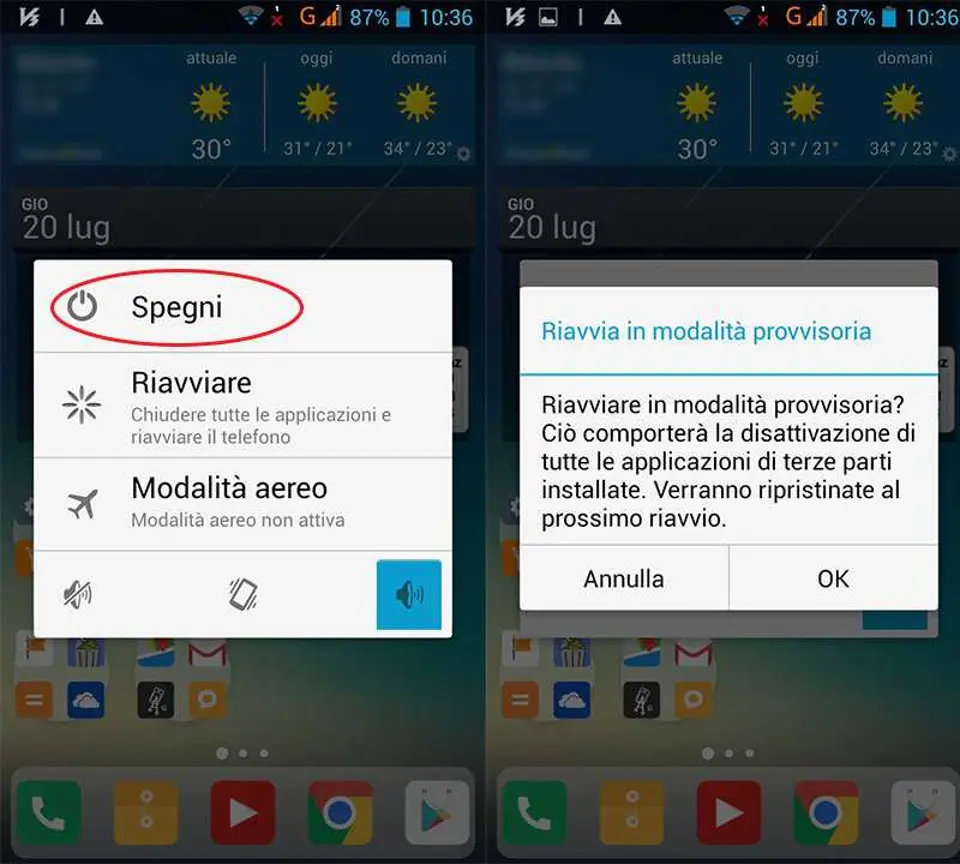
Fortunatamente, la disattivazione della “Modalità provvisoria” è spesso molto semplice. In genere, riavviare il dispositivo o disinstallare l’applicazione che sta causando il problema risolverà il problema. Tuttavia, se il problema persiste, potrebbe essere necessario eseguire ulteriori troubleshooting o ricorrere all’assistenza tecnica.
Verifica la modalità provvisoria del tuo dispositivo Android
La modalità provvisoria è un’opzione diagnostica che consente di risolvere i problemi del sistema Android. Verifica che il tuo dispositivo Android sia in “Modalità provvisoria” per individuare eventuali problemi di funzionamento.
Verifica della modalità provvisoria
Controlla se l’angolo inferiore sinistro dello schermo del dispositivo Android visualizza la scritta “Modalità provvisoria”. Se la scritta non è presente, significa che il dispositivo sta funzionando normalmente.
Se il dispositivo presenta lentezza anomala nello svolgimento delle normali funzioni oppure non riesci a eseguire determinate azioni, prova a riavviarlo.
Disattivazione della modalità provvisoria tramite il pannelo delle notifiche
In alcuni casi, la “Modalità provvisoria” può essere disattivata direttamente dalla barra delle notifiche di Android seguendo questi passaggi:
38850
- Accedi al dispositivo Android sbloccando la relativa schermata.
- Scorri il dito sullo schermo verso il basso partendo dal lato superiore.
- Tocca la notifica “Modalità provvisoria attiva”, se presente.
- Premi il pulsante Riavvia o Riavvia ora quando richiesto.
Modalità provvisoria Android: cos’è, come attivarla e disattivarla – YouTube
Disattivazione della modalità provvisoria tramite il riavvio del dispositivo
Se la “Modalità provvisoria” non può essere disattivata tramite il pannello delle notifiche, prova a spegnere il dispositivo Android completamente, rimuovi la batteria, attendi alcuni minuti e riavvialo.
- Tieni premuto il tasto “Power” del dispositivo.
- Quando richiesto, scegli l’opzione Spegni.
- Per confermare la tua azione potresti avere la necessità di selezionare nuovamente la voce Spegni.
- Attendi che il dispositivo Android completi la procedura di spegnimento. Questo passaggio potrebbe richiedere diversi minuti.
- Accendi nuovamente il dispositivo Android. Tieni premuto il tasto “Power” finché sullo schermo non appare la schermata di avvio del sistema operativo. A questo punto puoi rilasciare il tasto “Power”.
- Attendi che il dispositivo completi la procedura di avvio. A questo punto lo smartphone o il tablet in oggetto dovrebbe aver ripreso a funzionare normalmente.
Se il dispositivo continua a essere in “Modalità provvisoria” dopo il riavvio, contatta l’assistenza del produttore del dispositivo Android.
Individuare e disinstallare le applicazioni problematiche su Android
Quando un dispositivo Android presenta problemi di funzionamento, spesso la causa è una o più applicazioni mal funzionanti o maligne. Per risolvere il problema, è necessario individuare e disinstallare l’app problematica.
Verifica dell’applicazione problematica
Prima di disinstallare un’applicazione, è importante individuare quella che sta causando il problema. Ecco alcuni passaggi per farlo:
- Controlla se il problema si è verificato dopo l’installazione di una particolare applicazione.
- Ricerca online per verificare se altri utenti hanno riscontrato lo stesso problema.
Disinstallazione di applicazioni problematiche
Una volta individuata l’applicazione problematica, è possibile disinstallarla dal dispositivo Android. Ecco come procedere:
- Accedi all’app Impostazioni del dispositivo. Tocca la relativa icona a forma di ingranaggio posizionata all’interno del pannello “Applicazioni”.
- In alternativa, scorri il dito sullo schermo verso il basso, partendo dal lato superiore, e tocca l’icona Impostazioni collocata nella parte superiore destra del pannello delle notifiche.
- Scorri il menu “Impostazioni” fino alla voce “App” o “Applicazioni”. Su alcuni dispositivi Android, questa opzione è denominata “App e notifiche”.
- Seleziona l’applicazione da disinstallare. Verrà visualizzata la relativa pagina informativa.
- Per disinstallare l’applicazione, tocca il pulsante “Disinstalla” o “Disattiva” (a seconda del dispositivo).
Disinstallazione di app eseguite all’avvio
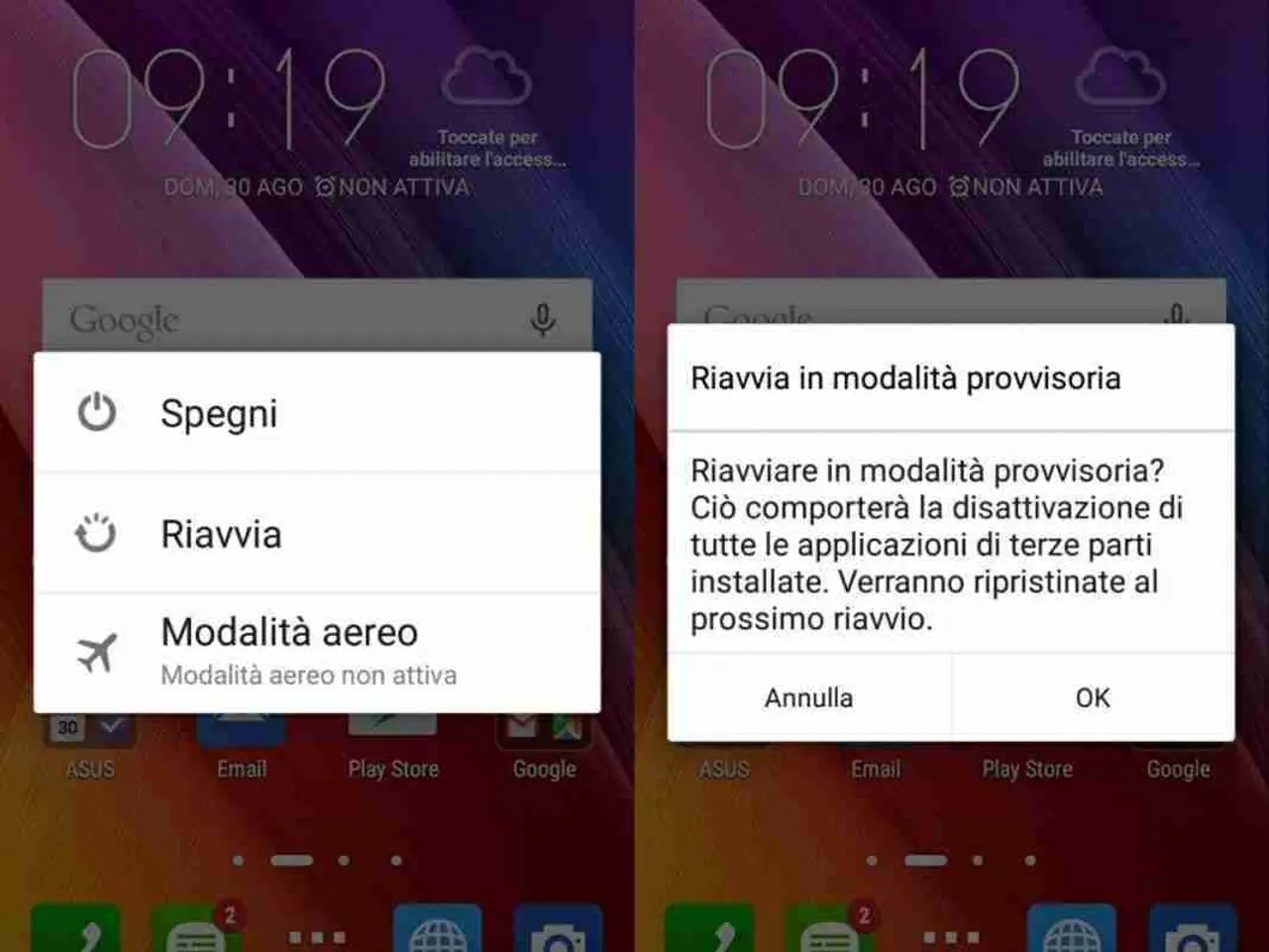
Se non riesci a individuare l’app problematica, puoi provare a disinstallare le app che vengono eseguite all’avvio del dispositivo, come i widgets presenti sulla schermata Home. Ecco come procedere:
- Accedi all’app Impostazioni del dispositivo.
- Tocca la voce “Applicazioni” o “App”.
- Seleziona l’app da disinstallare.
- Tocca il pulsante “Disinstalla” o “Disattiva”.
Se non riesci ancora a risolvere il problema, contatta l’assistenza del produttore del dispositivo Android.
Disinstallare applicazioni in modalità provvisoria su Android
In alcuni casi, per disinstallare un’applicazione che sta causando problemi in modalità provvisoria su Android, è necessario seguire una procedura diversa.
Disattivazione delle applicazioni in modalità provvisoria
Se l’applicazione che sta causando problemi in modalità provvisoria è un’applicazione di sistema, non sarà possibile disinstallarla, ma solo disattivarla. Ecco come procedere:
- Accedi all’app Impostazioni del dispositivo.
- Tocca la voce “App” o “Applicazioni”.
- Seleziona l’applicazione da disattivare.
- Tocca il pulsante “Disattiva”.
- Quando richiesto, premi nuovamente il pulsante “Disattiva”.
Disinstallazione delle applicazioni in modalità provvisoria
Se l’applicazione che sta causando problemi in modalità provvisoria non è un’applicazione di sistema, è possibile disinstallarla seguendo questi passaggi:
- Accedi all’app Impostazioni del dispositivo.
- Tocca la voce “App” o “Applicazioni”.
- Seleziona l’applicazione da disinstallare.
- Tocca il pulsante “Disinstalla”.
- Quando richiesto, premi nuovamente il pulsante “Disinstalla”.
Riavvio del dispositivo Android
Dopo aver disattivato o disinstallato l’applicazione problematica, riavvia il dispositivo Android per verificare se il problema è stato risolto. Ecco come procedere:
- Premi e tieni premuto il tasto “Power” del dispositivo.
- Seleziona l’opzione “Riavvia” o “Spegni” dal menu che appare.
- Attendi che il dispositivo Android completi la procedura di riavvio del sistema operativo.
Ripristino delle impostazioni di fabbrica di Android
Se non sei in grado di disattivare la “Modalità provvisoria” riavviando il dispositivo o disinstallando l’applicazione che pensi sia la causa del malfunzionamento, potresti dover ripristinare le impostazioni di fabbrica di Android. Tieni presente che questo cancellerà tutti i dati presenti sul dispositivo. Ecco come procedere:
- Accedi all’app Impostazioni del dispositivo.
- Scorri fino alla voce “Sistema” e tocca “Avanzate”.
- Tocca la voce “Opzioni di ripristino”.
- Seleziona l’opzione “Cancella tutti i dati (ripristino dati di fabbrica)” o “Ripristino impostazioni di fabbrica”.
Stai visualizzando questo post: Come Uscire dalla Modalità Provvisoria su Android